Błąd 0x8007000f: Uruchomienie sekwencji zadań nie powiodło się
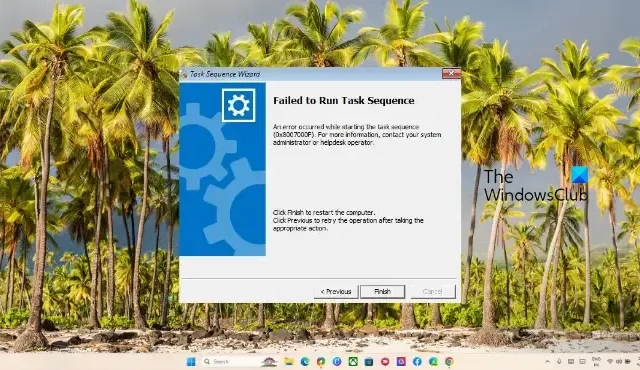
Ten post zawiera rozwiązania umożliwiające naprawę błędu 0x8007000f, nie udało się uruchomić sekwencji zadań . Ten błąd wskazuje na błąd w sekwencji zadań, w szczególności w sposobie, w jaki próbuje uzyskać dostęp do plików lub skopiować je z udziału sieciowego. Pełny komunikat o błędzie brzmi:
Nie udało się uruchomić sekwencji zadań
Wystąpił błąd podczas uruchamiania sekwencji zadań (0x8007000F). Aby uzyskać więcej informacji, skontaktuj się z administratorem systemu lub operatorem pomocy technicznej.
Na szczęście możesz zastosować się do kilku prostych sugestii, aby to naprawić.
Napraw błąd 0x8007000f: Nie udało się uruchomić sekwencji zadań
Aby naprawić błąd 0x8007000f, na komputerze z systemem Windows ręcznie sformatuj dysk twardy i sprawdź, czy połączenie sieciowe jest stabilne. Przyjrzyjmy się im teraz szczegółowo.
- Sprawdź połączenie sieciowe
- Ręcznie sformatuj dysk twardy za pomocą polecenia Diskpart
- Sprawdź uprawnienia do udziału sieciowego
- Przywróć BIOS do wartości domyślnych
1] Sprawdź połączenie sieciowe
Zanim zaczniesz od różnych sugestii, sprawdź, czy połączenie sieciowe jest stabilne i dostępne. Sprawdź również, czy kable są podłączone, a lokalizacja udziału sieciowego jest dostępna z urządzenia z uruchomioną Sekwencją zadań.
2] Ręcznie sformatuj dysk twardy za pomocą polecenia Diskpart
Możesz naprawić błąd 0x8007000f, formatując dysk twardy przed kontynuowaniem sekwencji zadań. Możesz to zrobić, uruchamiając polecenia diskpart. Pomagają one zarządzać dyskami PC Windows, dyskami, partycjami, wirtualnymi dyskami twardymi itp. Oto jak:
- Wykonaj rozruch PXE przed wybraniem sekwencji zadań , a następnie naciśnij klawisz F8 .
- Otworzy się teraz okno wiersza polecenia; tutaj uruchom następujące polecenia jeden po drugim:
Diskpart
Select disk 0
Clean
Convert gpt
Create partition efi size=300
Assign letter=k (or any letter you want)
Format quick fs=FAT32
Create partition msr size=128
Create partition primary
Assign letter=c (if the C letter is not available, check if you have a USB key mounted)
Format quick fs=NTFS
Exit - Uruchom ponownie urządzenie, spróbuj uruchomić sekwencję zadań i sprawdź, czy błąd 0x8007000f został naprawiony.
3] Zmień tryb rozruchu UEFI na tryb rozruchu starszego systemu BIOS
Teraz najnowsze urządzenia z systemem Windows używają zarówno UEFI, jak i Unified Extensible Firmware Interface oraz BIOS lub Basic Input Output System. Błąd sekwencji zadań może wystąpić podczas wdrażania obrazu systemu Windows skonfigurowanego do rozruchu w trybie UEFI zamiast w starszym trybie rozruchu systemu BIOS. Zmień tryb rozruchu UEFI na tryb uruchamiania starszego systemu BIOS i sprawdź, czy błąd został naprawiony.
4] Przywróć BIOS do wartości domyślnych
Jeśli żadna z tych sugestii nie pomoże, przywróć ustawienia domyślne systemu BIOS urządzenia. Uszkodzony system BIOS może powodować błąd 0x8007000f, Nie można uruchomić sekwencji zadań. Oto jak możesz zresetować ustawienia systemu BIOS do ich wartości domyślnych .
Daj nam znać, jeśli coś tutaj ci pomogło.
Co to jest błąd sekwencji zadań 0x8007000F?
Błąd sekwencji zadań 0x8007000F jest powiązany z niepowodzeniem kopiowania danych z serwera SCCM na urządzenie. Komunikat o błędzie wskazuje, że sekwencja zadań nie może znaleźć ścieżki, ponieważ dysk RAW nie może sformatować dysku.
Jak naprawić błąd 0x8007000F?
Aby naprawić błąd 0x8007000F, ręcznie sformatuj dysk twardy za pomocą polecenia Diskpart i zmień tryb rozruchu UEFI na tryb rozruchu Legacy BIOS. Jeśli jednak to nie pomoże, sprawdź połączenie sieciowe i przywróć domyślne ustawienia systemu BIOS.



Dodaj komentarz